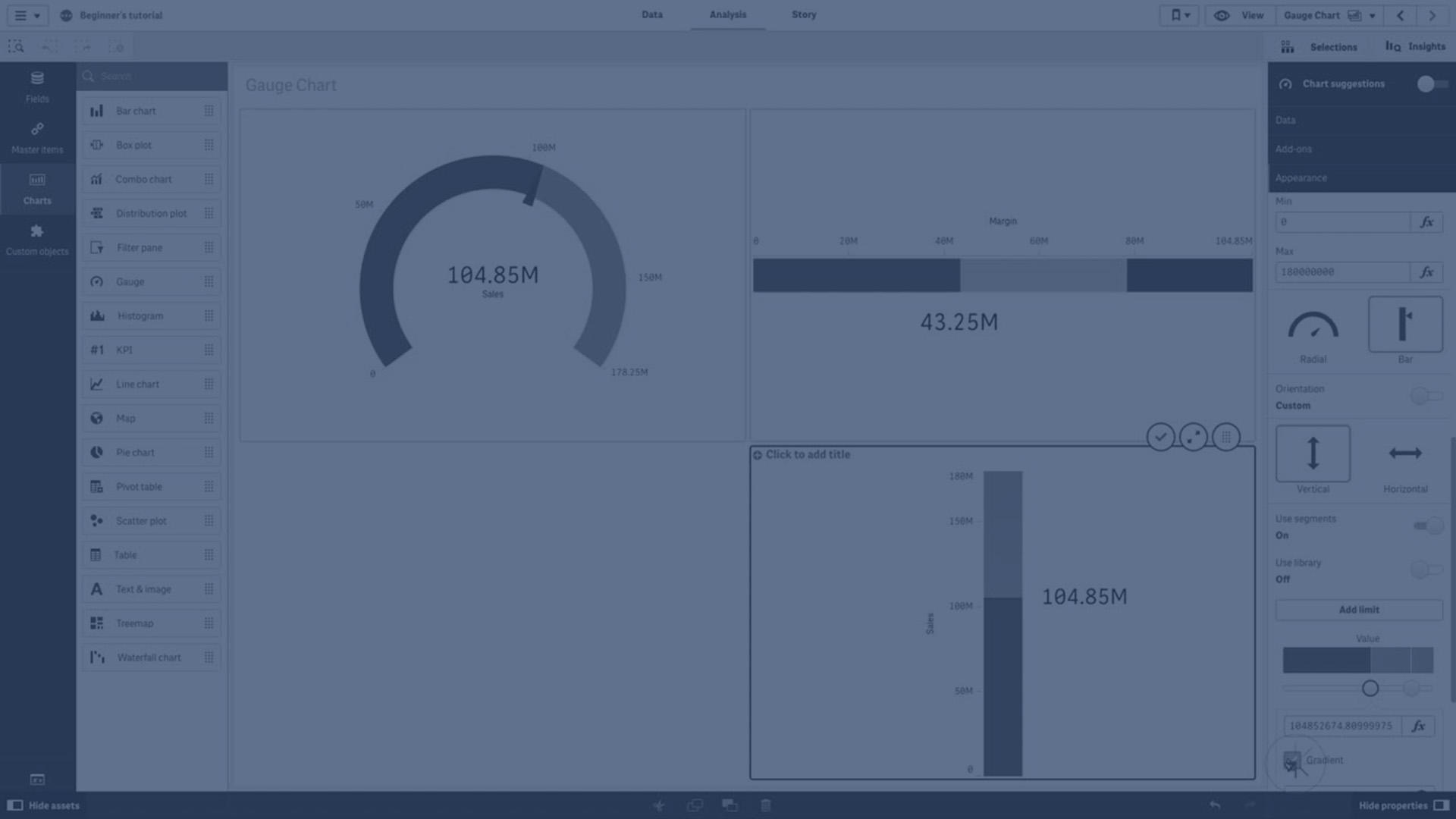Gösterge
Gösterge, tek bir hesaplama değeri gösterir ve bu değerin nasıl yorumlandığını görselleştirir.

Ne zaman kullanılır?
Gösterge, çoğu zaman yönetim panosu gibi alanlarda KPI'ları sunmak için kullanılır ve segment oluşturma ve renk kodlamasıyla birlikte performans sonucunu göstermenin etkili bir yöntemidir.
Değerin yorumlanmasını desteklemek için ilgili maks. ve min. değerlerin ayarlanması önemlidir. Ek bağlam sağlamak için referans çizgisi kullanabilirsiniz.
Avantajlar
Gösterge, kolayca okunabilir ve anlaşılabilir ve bir alandaki performansı hemen gösterebilir.
Dezavantajlar
Gösterge, görselleştirdiği tek değer için çok fazla alan gerektirir.
Görsel açıdan cazip olsa da, gösterge tek bir hesaplama değerini sunmak için her zaman en iyi seçenek değildir. Maks. ve min. değerlere karar verilirken karşılaşılan sorunlar, başka bir görselleştirmenin kullanılması gerektiğini gösterir.
Gösterge olmadan yalnızca bir performans değeri göstermek isterseniz, bunun yerine KPI'yı kullanabilirsiniz.
Gösterge oluşturma
Düzenlediğiniz sayfada gösterge oluşturabilirsiniz. Bir göstergede, yalnızca bir hesaplamanız olabilir ve boyutlarınız olamaz.
Aşağıdakileri yapın:
- Varlıklar panelinde, boş bir göstergeyi sayfaya sürükleyin.
- Hesaplama ekle'ye tıklayın ve bir hesaplama seçin veya alandan bir hesaplama oluşturun.
Gösterge oluşturduğunuzda, özellikler panelinde görünüşünü ve diğer ayarlarını değiştirmek isteyebilirsiniz.
Bir göstergede varsayılan olarak aşağıdaki ayarlar kullanılır:
- Radyal gösterge.
- Tek (mavi) renk.
- Aralık sınırları: min (0), maks (100).
- Segment yok.
- Etiket ve başlık orta ölçekte görüntülenir.
Örneğin, radyal göstergeyi sütuna dönüştürebilir ve renk gradyanı kullanabilirsiniz.

Göstergenin şekillendirilmesi
Özellikler panelindeki Görünüm altında bir dizi stil seçeneğiniz vardır.
Grafiğin stilini daha fazla özelleştirmek için Görünüm > Sunum altındaki Stil seçeneğine tıklayın. Stil panelinde, Genel ve Grafik sekmeleri altında çeşitli bölümler bulunur. Her bölümün yanındaki
simgesine tıklayarak stillerinizi sıfırlayabilirsiniz.
Tümünü sıfırla seçeneğine tıklandığında hem Genel hem de Grafik'teki stiller sıfırlanır.
Metni özelleştirme
Başlık, alt başlık ve dipnot için metni Görünüm > Genel altında ayarlayabilirsiniz. Bu öğeleri gizlemek için Başlıkları göster seçeneğini kapatın.
Grafikteki etiketlerin ve diğer başlıkların görünürlüğü, grafiğin biçimlendirme paneli dışında nasıl yapılandırıldığına bağlıdır. Gösterge için bu görüntüleme seçenekleri, Görünüm bölümünün diğer alanlarından yapılandırılabilir.
Grafikte görüntülenen metni stillendirebilirsiniz.
Aşağıdakileri yapın:
-
Özellikler panelinde, Görünüm bölümünü genişletin.
-
Görünüm > Sunum altında,
Stil seçeneğine tıklayın.
-
Genel sekmesinde, aşağıdaki metin öğeleri için yazı tipini, vurgu stilini, yazı tipi boyutunu ve rengini ayarlayın:
-
Başlık
-
Alt başlık
-
Dipnot
-
-
Grafik sekmesinde, aşağıdaki metin öğeleri için yazı tipini ve yazı tipi rengini ayarlayın:
-
Eksen başlığı: Göstergede görüntülenen hesaplama için başlığı biçimlendirin.
-
Eksen etiketi: Göstergenin aralık limitleri için etiketleri biçimlendirin.
-
Değer etiketi: Hesaplama değerini görüntüleyen etiketi biçimlendirin.
-
Arka planı özelleştirme
Grafiğin arka planını özelleştirebilirsiniz. Arka plan bir renge veya görsele göre ayarlanabilir.
Aşağıdakileri yapın:
-
Özellikler panelinde, Görünüm bölümünü genişletin.
-
Görünüm > Sunum altında,
Stil seçeneğine tıklayın.
-
Stil panelinin Genel sekmesinde bir arka plan rengi (tek renk veya ifade) seçin veya medya kitaplığınızdaki bir görüntüyü arka plan olarak ayarlayın.
Bir arka plan görüntüsü kullanırken, görüntü boyutunu ve konumunu ayarlayabilirsiniz.
Görüntüleme sınırlamaları
Hesaplama değeri aralık sınırlarının dışında olduğunda, bir ok hesaplama değerinin aralık değerlerinden yüksek mi yoksa düşük mü olduğunu gösterir.